
La Nintendo Switch autorise le paramétrage de son mode TV. Mais dans quelles proportions ?
Console hybride par excellence, la Nintendo Switch peut aussi bien être une machine portable à emmener partout qu'une opportunité de vivre une expérience salon à part entière. Il suffit d'insérer la machine dans le dock prévu à cet effet pour que le signal soit indirectement envoyé à la télévision. Mais il faut savoir qu'il est possible de modifier quelques paramètres en mode TV. Lesquels et comment ?
Les paramètres du mode TV sont logiquement accessibles depuis la partie Paramètres de la console :
- Depuis le menu principal, sélectionnez l'onglet Paramètres de la console (le deuxième en partant de la droite) ;
- Depuis les Paramètres de la console, descendez de treize crans jusqu'à Sortie TV ;
- Réglez comme bon vous semble.
Dans le sous-menu Sortie TV, il est possible de :
- Forcer la résolution du téléviseur (auto, 480p, 720p ou 1080p) ;
- Choisir la Gamme RVB (auto, complète ou limitée) ;
- Ajuster la taille de l'écran ;
- Réduire les brûlures d'écran (il s'assombrit après 5 minutes d'inactivité) ;
- Modifier le son du téléviseur (surround, stéréo ou mono).
Commenter
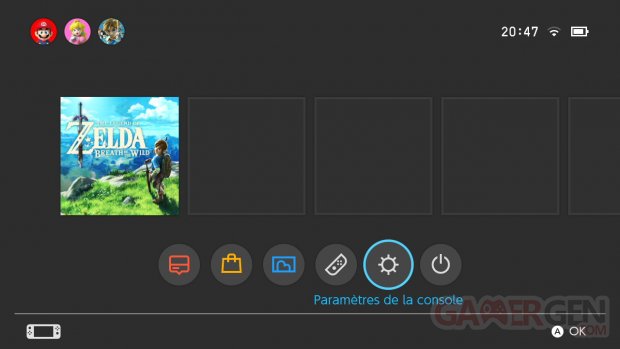
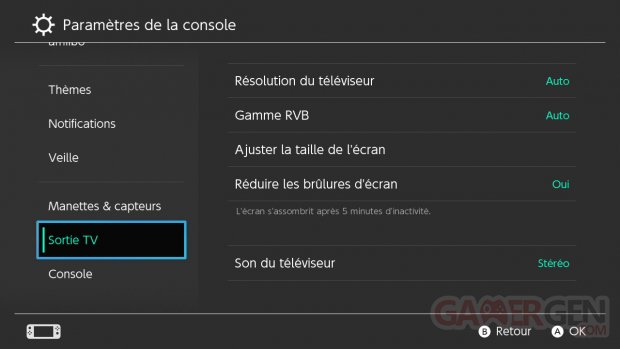
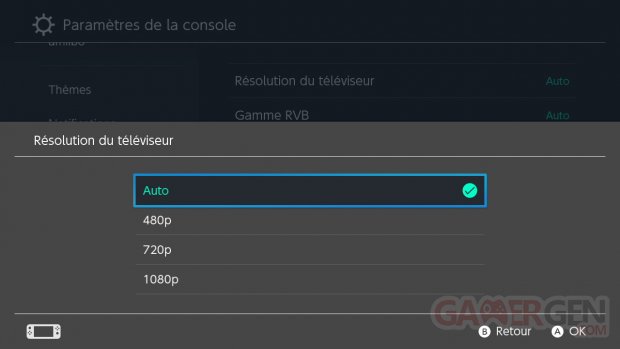
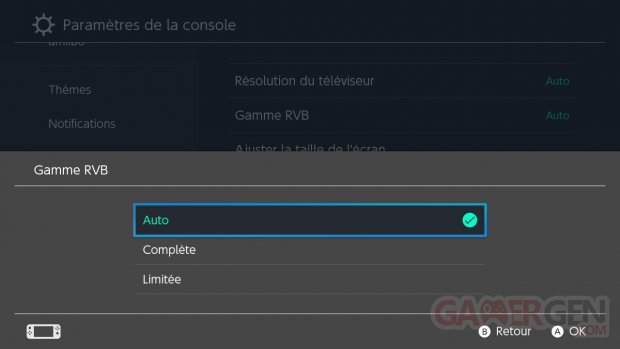
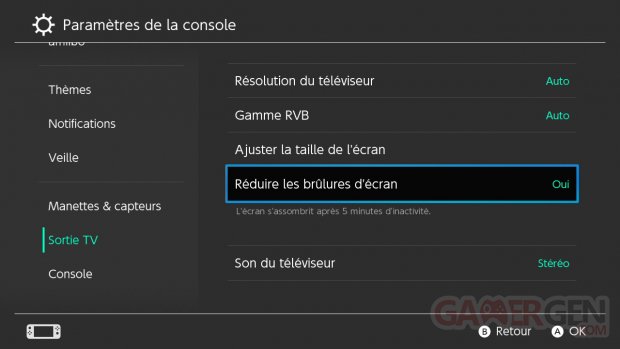
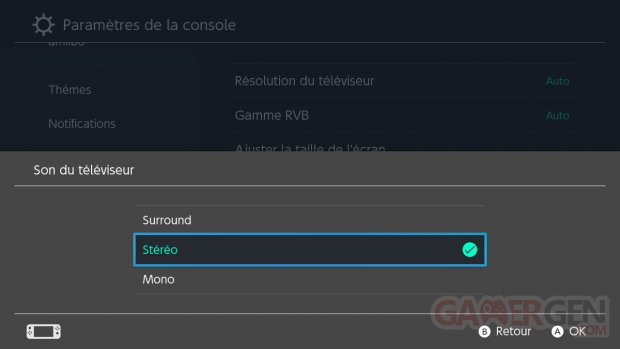
 Maxime CLAUDEL (Saint_Pitch)
Maxime CLAUDEL (Saint_Pitch)